Sortowanie danych
Dane w tabeli arkusza kalkulacyjnego, podobnie, jak w poznanych już przez ciebie tabelach edytora tekstu, możesz uporządkować w odpowiedniej kolejności. Już wiesz, że ten proces nazywa się sortowaniem. Jest to bardzo ważna funkcja baz danych, o czym przekonasz się na lekcjach informatyki w gimnazjum.
SortowanieSortowanie umożliwi ci ułożenie w sposób rosnący lub malejący danych w tabeli, na przykład, w kolejności alfabetycznej nazwisk lub imion. Możesz je również uporządkować według osiągniętych wyników.
Uporządkuj dane w tabeli prezentującej wyniki skoku w dal, według długości skoku. Odszukaj w swoim programie funkcję sortowania i zastosuj ją do wykonania tego zadania. Wykorzystaj arkusz, w którym znajduje się wcześniej wykonany wykres. Efektem twojej pracy będzie tabela, w której dane zostaną zaprezentowane w następujący sposób. Zauważ, że w wyniku sortowania został również zmodyfikowany wykres.
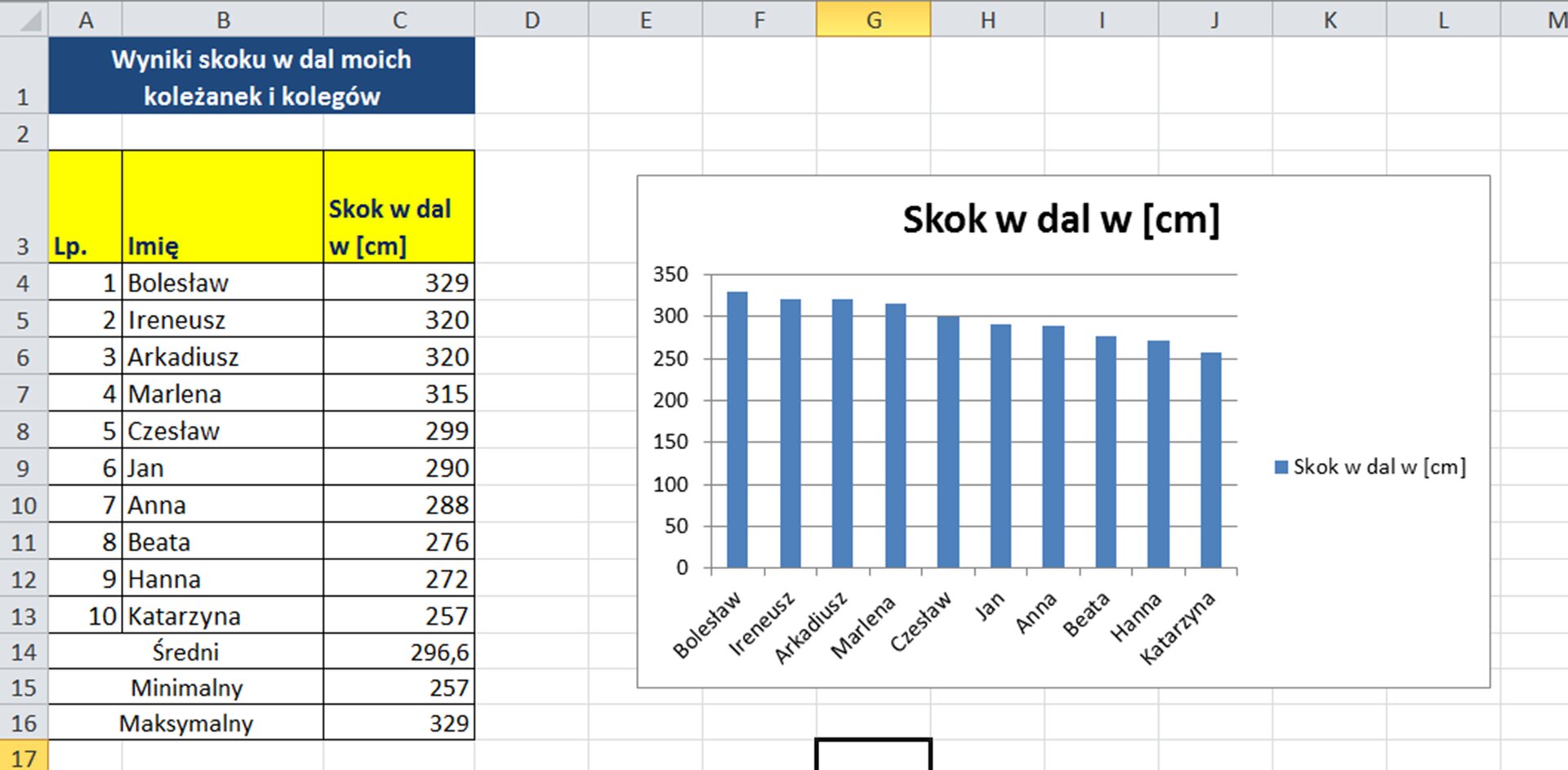
Zadanie wykonaj samodzielnie. W przypadku problemów skorzystaj ze wskazówki.
Aby uporządkować dane w tabeli i ustawić je od najdłuższego skoku do najkrótszego, wykonaj zapisane poniżej czynności.
Zaznacz blok komórek, który chcesz uporządkować, a więc posortować. W przypadku tabeli w podręczniku jest to blok B3:C13.
Odszukaj funkcję sortowania i uruchom ją.
W oknie funkcji sortowania, sprawdź, czy zostało zaznaczone pole, że tabela posiada nagłówki (jest to blok komórek B3:C3). Komórki nagłówka tabeli nie będą sortowane, ich wartości stanowić mogą kryteria sortowania danych.
Wybierz kryterium sortowania: Skok w dal w [cm], i ustal kolejność ukazania się danych w tabeli: Od największych do najmniejszych.
Zatwierdź wprowadzone kryteria i polecenie sortowania.
Wybierz program Excel lub Calc i obejrzyj film
Microsoft ExcelMicrosoft Excel
LibreOffice CalcLibreOffice Calc

